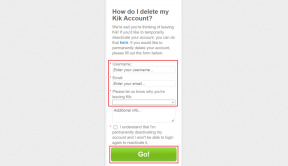Internet Explorer में पुनर्प्राप्त वेब पेज त्रुटि को ठीक करें
अनेक वस्तुओं का संग्रह / / November 28, 2021
जब से इंटरनेट लोकप्रिय हुआ है, इंटरनेट एक्सप्लोरर दुनिया के सबसे प्रसिद्ध वेब ब्राउज़रों में से एक है। एक समय था जब हर वेब सर्फर इंटरनेट एक्सप्लोरर ब्राउजर का इस्तेमाल करता था। लेकिन पिछले कुछ वर्षों में, ब्राउजर ने Google क्रोम के लिए बाजार हिस्सेदारी का काफी हिस्सा खो दिया है। प्रारंभ में, ओपेरा ब्राउज़र और मोज़िला फ़ायरफ़ॉक्स ब्राउज़र जैसे अन्य ब्राउज़रों से इसकी प्रतिस्पर्धा थी। लेकिन गूगल क्रोम इंटरनेट एक्सप्लोरर से बाजार पर कब्जा करने वाला पहला व्यक्ति था।
ब्राउज़र अभी भी सभी विंडोज़ संस्करणों के साथ शिप करता है। इसके कारण, इंटरनेट एक्सप्लोरर के पास अभी भी एक बहुत बड़ा उपयोगकर्ता आधार है। लेकिन चूंकि इंटरनेट एक्सप्लोरर अभी भी अपेक्षाकृत पुराना ब्राउज़र है, इसलिए इसके साथ कुछ समस्याएं भी आती हैं। भले ही माइक्रोसॉफ्ट ने कई अपडेट किए हैं ब्राउज़र की विशेषताएं इसे नए विंडोज संस्करणों के साथ अप-टू-डेट रखने के लिए, अभी भी कुछ समस्याएं हैं जिनसे उपयोगकर्ताओं को समय-समय पर निपटना पड़ता है।
सबसे बड़ी और सबसे कष्टप्रद समस्याओं में से एक इंटरनेट एक्सप्लोरर उपयोगकर्ताओं का सामना करना पड़ता है "वेब पेज पुनर्प्राप्त करें" त्रुटि। उपयोगकर्ताओं को यह समस्या तब आती है जब वे ब्राउज़र पर कोई पृष्ठ देख रहे होते हैं और यह क्रैश हो जाता है। इंटरनेट एक्सप्लोरर उपयोगकर्ताओं को पृष्ठ को पुनर्प्राप्त करने का अवसर प्रदान करता है। हालांकि यह आमतौर पर काम करता है, लेकिन उपयोगकर्ताओं द्वारा काम कर रहे किसी भी डेटा को खोने का जोखिम हमेशा होता है।
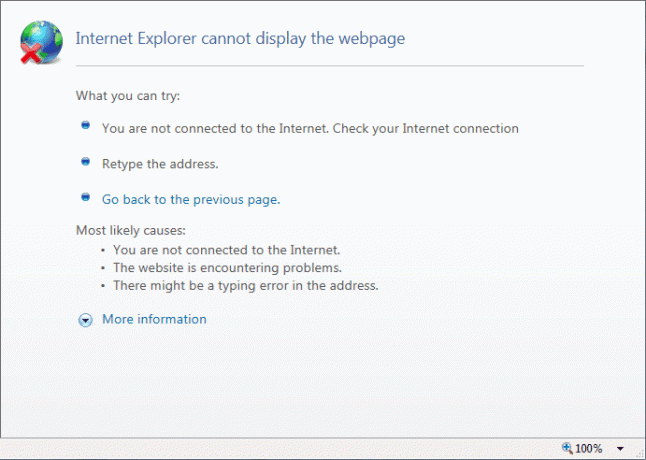
वेब पेज त्रुटि पुनर्प्राप्त करने के पीछे के कारण
ऐसी कई चीज़ें हैं जो Internet Explorer पर इस समस्या का कारण बन सकती हैं। पहला केवल उस पृष्ठ पर समस्याओं के कारण हो सकता है जिसे उपयोगकर्ता देख रहे हैं। यह संभव है कि वेबसाइट का अपना सर्वर कुछ समस्याओं में चला जाए, जिससे पेज क्रैश हो जाए। समस्या कभी-कभी तब भी हो सकती है जब उपयोगकर्ताओं के नेटवर्क कनेक्टिविटी में समस्या हो।
उपयोगकर्ताओं को "वेब पेज पुनर्प्राप्त करें" त्रुटि का सामना करने का एक और बड़ा कारण उनके इंटरनेट एक्सप्लोरर ब्राउज़र पर ऐड-ऑन के कारण है। उपयोगकर्ताओं ने स्काइप, फ्लैश प्लेयर और अन्य जैसे ऐड-ऑन स्थापित किए होंगे। ये अतिरिक्त तृतीय-पक्ष ऐड-ऑन, Microsoft के ऐड-ऑन के अलावा, "वेब पेज पुनर्प्राप्त करें" त्रुटि का कारण बन सकते हैं।
अंतर्वस्तु
- Internet Explorer में पुनर्प्राप्त वेब पेज त्रुटि को कैसे ठीक करें
- विधि 1: Internet Explorer में ऐड-ऑन प्रबंधित करें
- विधि 2: Internet Explorer ब्राउज़र रीसेट करें
- विधि 3: प्रॉक्सी सेटिंग्स सत्यापित करें
- विधि 4: IP पता जांचें
- विधि 5: कंप्यूटर के विंडोज सॉकेट को रीसेट करें
Internet Explorer में पुनर्प्राप्त वेब पेज त्रुटि को कैसे ठीक करें
विधि 1: Internet Explorer में ऐड-ऑन प्रबंधित करें
कुछ अलग तरीके हैं जो उपयोगकर्ता "वेब पेज पुनर्प्राप्त करें" त्रुटि को हल करने के लिए लागू कर सकते हैं। यह लेख आपको इन सभी अलग-अलग तरीकों के बारे में बताएगा। पहली विधि जो उपयोगकर्ता आजमा सकते हैं वह है "ऐड-ऑन प्रबंधित करें" विधि। निम्नलिखित चरण इस विधि को लागू करने के तरीके के बारे में विस्तार से बताते हैं:
1. इंटरनेट एक्सप्लोरर में सेटिंग्स पर क्लिक करें। पता लगाएँ "ऐड - ऑन का प्रबंधन"विकल्प और क्लिक करें।
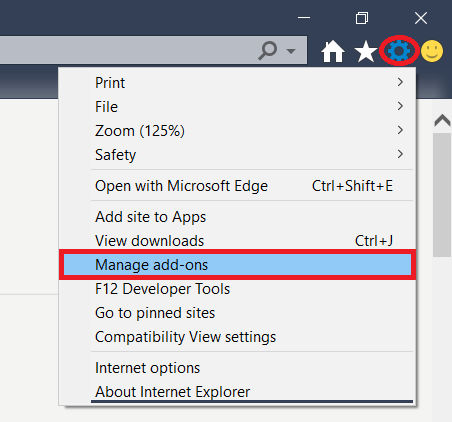
2. एक बार जब उपयोगकर्ता "पर क्लिक करता है"ऐड - ऑन का प्रबंधन“विकल्प, उन्हें एक सेटिंग बॉक्स दिखाई देगा, जहां वे अपने इंटरनेट एक्सप्लोरर ब्राउज़र पर ऐड-ऑन प्रबंधित कर सकते हैं।
3. सेटिंग बॉक्स में, उपयोगकर्ता उन सभी ऐड-ऑन को देख पाएंगे जो वर्तमान में उनके ब्राउज़र पर हैं। कुछ ऐड-ऑन हो सकते हैं जिनका उपयोग उपयोगकर्ता बहुत बार नहीं करते हैं। कुछ ऐड-ऑन भी हो सकते हैं जिन्हें उपयोगकर्ता सीधे वेबसाइटों के माध्यम से आसानी से एक्सेस कर सकते हैं। उपयोगकर्ताओं को इन ऐड-ऑन को हटाना चाहिए। यह "वेब पेज पुनर्प्राप्त करें" त्रुटि को हल कर सकता है।
विधि 2: Internet Explorer ब्राउज़र रीसेट करें
यदि "ऐड-ऑन प्रबंधित करें" विकल्प काम नहीं करता है, तो दूसरा तरीका जो उपयोगकर्ता आजमा सकते हैं, वह है अपने इंटरनेट एक्सप्लोरर ब्राउज़र को पूरी तरह से रीसेट करना। उपयोगकर्ताओं को ध्यान देना चाहिए कि उनके बुकमार्क बरकरार रहेंगे, लेकिन यह उनके ब्राउज़र से सभी कस्टम सेटिंग्स को हटा देगा। रीसेट पूरा करने के बाद उन्हें कस्टम सेटिंग्स को फिर से लागू करना पड़ सकता है। Internet Explorer ब्राउज़र को रीसेट करने के लिए निम्नलिखित चरण हैं:
1. इंटरनेट एक्सप्लोरर को रीसेट करना शुरू करने के लिए, उपयोगकर्ताओं को पहले रन कमांड बॉक्स खोलना होगा। वे दबाकर ऐसा कर सकते हैं विंडोज बटन + आर साथ - साथ। इससे रन डायलॉग खुल जाएगा। प्रकार ": Inetcpl.cplबॉक्स में "ओके" दबाएं।
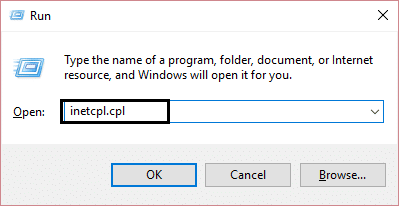
2. ओके दबाने के बाद इंटरनेट सेटिंग्स डायलॉग बॉक्स खुल जाएगा। पर क्लिक करें "उन्नत"उस टैब पर जाने के लिए।
3. अगला, "पर क्लिक करेंरीसेट"नीचे दाएं कोने के पास बटन। यह एक और डायलॉग बॉक्स खोलेगा जो उपयोगकर्ता से यह पुष्टि करने के लिए कहेगा कि क्या वे अपने इंटरनेट एक्सप्लोरर ब्राउज़र को रीसेट करना चाहते हैं। "व्यक्तिगत सेटिंग्स हटाएं" जांचें। इसके बाद प्रक्रिया को पूरा करने के लिए "रीसेट" दबाएं। यह उपयोगकर्ता के इंटरनेट एक्सप्लोरर ब्राउज़र को उसकी डिफ़ॉल्ट सेटिंग्स पर रीसेट कर देगा और उस कारण को हटा देना चाहिए जो "वेबपेज दुबारा प्राप्त करे" त्रुटि।
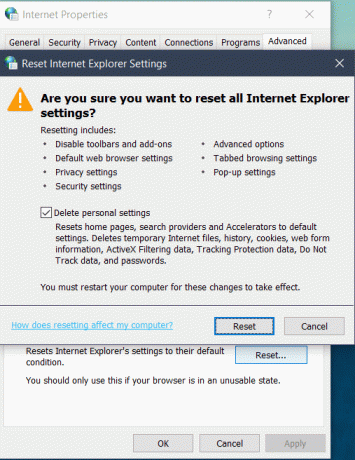
एक बार इंटरनेट एक्सप्लोरर रीसेट पूरा हो जाने के बाद, उपयोगकर्ता अपने पुराने बुकमार्क बार को नहीं देखेंगे। लेकिन यह चिंता की कोई बात नहीं है क्योंकि बुकमार्क बार केवल दबाने से फिर से दिखाई देगा Ctrl + Shift + B कुंजियाँ एक साथ।
यह भी पढ़ें: फिक्स iPhone एसएमएस संदेश नहीं भेज सकता
विधि 3: प्रॉक्सी सेटिंग्स सत्यापित करें
एक और कारण है कि "वेब पेज पुनर्प्राप्त करें" त्रुटि आ सकती है क्योंकि गलत है प्रतिनिधि नेटवर्क सेटिंग्स में सेटिंग्स। इसे संबोधित करने के लिए, उपयोगकर्ता को अपने नेटवर्क पर प्रॉक्सी सेटिंग्स को सत्यापित करने की आवश्यकता होती है। इसके लिए निम्नलिखित चरण हैं:
1. उपयोगकर्ताओं को फिर से रन डायलॉग बॉक्स खोलना होगा। विंडोज बटन + आर पर क्लिक करें। “लिखने के बाद OK दबाएं”: Inetcpl.cpl”. इससे इंटरनेट सेटिंग खुल जाएगी
2. इंटरनेट सेटिंग्स में, पर क्लिक करें कनेक्शन टैब।
3. अगला, दबाएं "लैन सेटिंग्स"टैब।
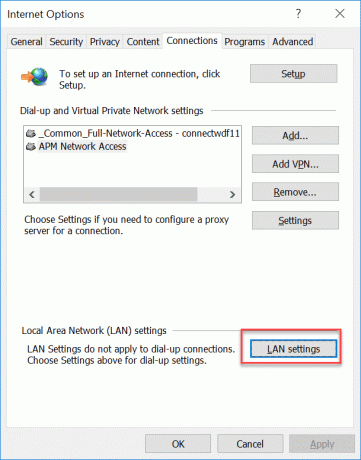
4. नियन्त्रण "स्वचालित रूप से सेटिंग विकल्प का पता लगाएं”. सुनिश्चित करें कि अन्य दो विकल्पों पर कोई जाँच नहीं है। अब, ओके दबाएं। अब इंटरनेट सेटिंग्स बॉक्स को बंद कर दें। इसके बाद अपना इंटरनेट एक्सप्लोरर ब्राउजर ओपन करें। यह उपयोगकर्ता की प्रॉक्सी सेटिंग्स के साथ किसी भी समस्या का समाधान करना चाहिए।
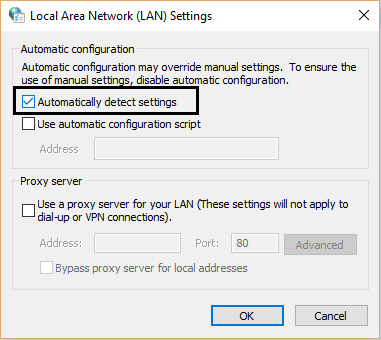
विधि 4: IP पता जांचें
"वेब पेज पुनर्प्राप्त करें" त्रुटि को हल करने का एक अन्य तरीका उपयोगकर्ता के नेटवर्क के आईपी पते की जांच करना है। IP पते की समस्या भी त्रुटि का कारण बन सकती है। आईपी एड्रेस की जांच करने के लिए निम्नलिखित चरण हैं:
1. विंडोज की + आर बटन दबाकर रन डायलॉग बॉक्स खोलें। “लिखने के बाद ठीक क्लिक करें”Ncpa.cpl पर”.

2. अब, यदि आप a. का उपयोग कर रहे हैं लैन नेटवर्क के लिए केबल, "पर राइट-क्लिक करें"स्थानीय क्षेत्र संपर्क”. यदि आप वायरलेस नेटवर्क का उपयोग कर रहे हैं, तो "वायरलेस नेटवर्क कनेक्शन" पर राइट-क्लिक करें। दोनों में से किसी एक पर राइट क्लिक करने के बाद प्रॉपर्टीज को सेलेक्ट करें।
3. "पर डबल-क्लिक करेंइंटरनेट प्रोटोकॉल संस्करण 4 (टीसीपी/आईपीवी4)”. फिर "स्वचालित रूप से एक आईपी पता प्राप्त करें" विकल्प का चयन करें। ओके दबाओ। अपने कंप्यूटर को पुनरारंभ। इससे नेटवर्क के आईपी पते से संबंधित किसी भी समस्या का समाधान हो जाना चाहिए।
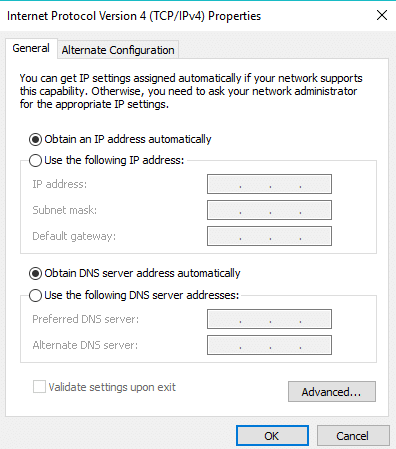
कुछ अन्य तरीके हैं जिनसे आप इस समस्या को हल करने का प्रयास कर सकते हैं। एक यह है कि आप अपने वायरलेस नेटवर्क राउटर को रीबूट करने का प्रयास कर सकते हैं। यह संभव है कि राउटर में समस्याओं के कारण ब्राउज़र को लगातार इंटरनेट कनेक्शन नहीं मिल रहा हो। आप अपने अन्य उपकरणों पर कनेक्शन की गुणवत्ता की जांच करके इसका परीक्षण कर सकते हैं। आप अपने राउटर को 30 सेकंड के लिए अनप्लग करके और फिर इसे फिर से शुरू करके रिबूट कर सकते हैं।
विधि 5: कंप्यूटर के विंडोज सॉकेट को रीसेट करें
दूसरा तरीका कंप्यूटर के विंडोज सॉकेट को रीसेट करना है। सॉकेट कंप्यूटर पर सभी विभिन्न ब्राउज़रों से आने वाले और बाहर जाने वाले सभी नेटवर्क अनुरोधों को संभालता है। विंडोज सॉकेट को रीसेट करने के लिए निम्नलिखित चरण हैं:
1. विंडोज दबाएं और "cmd" खोजें। यह कमांड प्रॉम्प्ट का विकल्प दिखाएगा। कमांड प्रॉम्प्ट पर राइट-क्लिक करें और "चुनें"व्यवस्थापक के रूप में चलाओ”
2. कमांड प्रॉम्प्ट में, नीचे दिए गए कमांड टाइप करें:
- netsh advfirewall रीसेट
- नेटश इंट आईपी रीसेट
- नेटश इंट ipv6 रीसेट
- नेटश विंसॉक रीसेट
3. प्रत्येक कमांड टाइप करने के बाद एंटर दबाएं। सभी कमांड टाइप करने के बाद अपने कंप्यूटर को रीस्टार्ट करें।
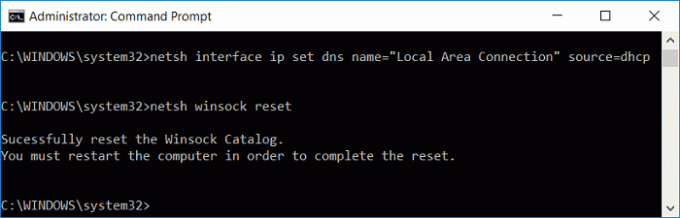
उपयोगकर्ता अपने इंटरनेट एक्सप्लोरर को सुरक्षित मोड में चलाने का भी प्रयास कर सकते हैं। रन डायलॉग बॉक्स में बस [“C:\Program Files\Internet Explorer\iexplore.exe” -extoff] टाइप करें। यह इंटरनेट एक्सप्लोरर को सेफ मोड में खोलेगा। यदि समस्या अभी भी है, तो उन्हें अन्य तरीकों को आजमाने की कोशिश करनी चाहिए।
अनुशंसित: कीबोर्ड शॉर्टकट के साथ मैक अनुप्रयोगों को कैसे छोड़ें?
"वेब पेज पुनर्प्राप्त करें" त्रुटि को हल करने और हल करने के लिए निश्चित रूप से कई तरीके हैं। उपयोगकर्ताओं को सभी तरीकों को आजमाने की आवश्यकता नहीं है। यदि उनके पास इस बात का उचित अनुमान है कि कौन सा सटीक कारक समस्या पैदा कर रहा है, तो वे उपरोक्त समाधान से उस कारक के समाधान का चयन कर सकते हैं और आगे बढ़ सकते हैं। ज्यादातर मामलों में, इस लेख के विवरण के सभी चरण उपयोगकर्ताओं को "वेब पेज पुनर्प्राप्त करें" त्रुटि को निश्चित रूप से हल करने में मदद करेंगे।